Comment récupérer laccès au disque dur, corriger lerreur dimpossibilité douvrir le disque dur

Dans cet article, nous vous expliquerons comment récupérer l'accès à votre disque dur en cas de panne. Suivez-nous !
SSD ou Solid-State Drive est un lecteur de mémoire flash qui garantit l'amélioration des performances de votre ordinateur. Les SSD contribuent non seulement à améliorer la durée de vie de la batterie, mais permettent également d'effectuer des opérations d'écriture/lecture à une vitesse plus élevée. De plus, il garantit un transfert de données et un redémarrage du système plus rapides. Cela signifie qu'après avoir démarré/redémarré votre ordinateur, vous pouvez commencer à travailler dessus en quelques secondes. Les SSD sont particulièrement avantageux pour les joueurs car ils permettent de charger des jeux et des applications à des vitesses beaucoup plus rapides qu'un disque dur ordinaire.
La technologie avance de jour en jour et les SSD remplacent désormais les disques durs, à juste titre. Cependant, si vous envisagez d'installer SSD sur votre PC, il y a quelques points à considérer, tels que le contrôle de santé SSD , les performances et le contrôle de la durée de vie. Ceux-ci sont plus délicats que les disques durs normaux (HDD), ils nécessitent donc des contrôles de santé réguliers pour assurer leur bon fonctionnement. Dans cet article, nous avons répertorié certains des meilleurs outils gratuits pour vérifier la santé du SSD. Vous pouvez facilement choisir n'importe qui dans cette liste, selon vos besoins. La plupart de ces outils fonctionnent sur le système SMART , c'est-à-dire les systèmes d'autosurveillance, d'analyse et de technologie de rapport. De plus, pour votre commodité, nous avons mentionné quels outils fonctionnent sur quels systèmes d'exploitation. Alors, lisez jusqu'à la fin pour choisir le meilleur des meilleurs !

Contenu
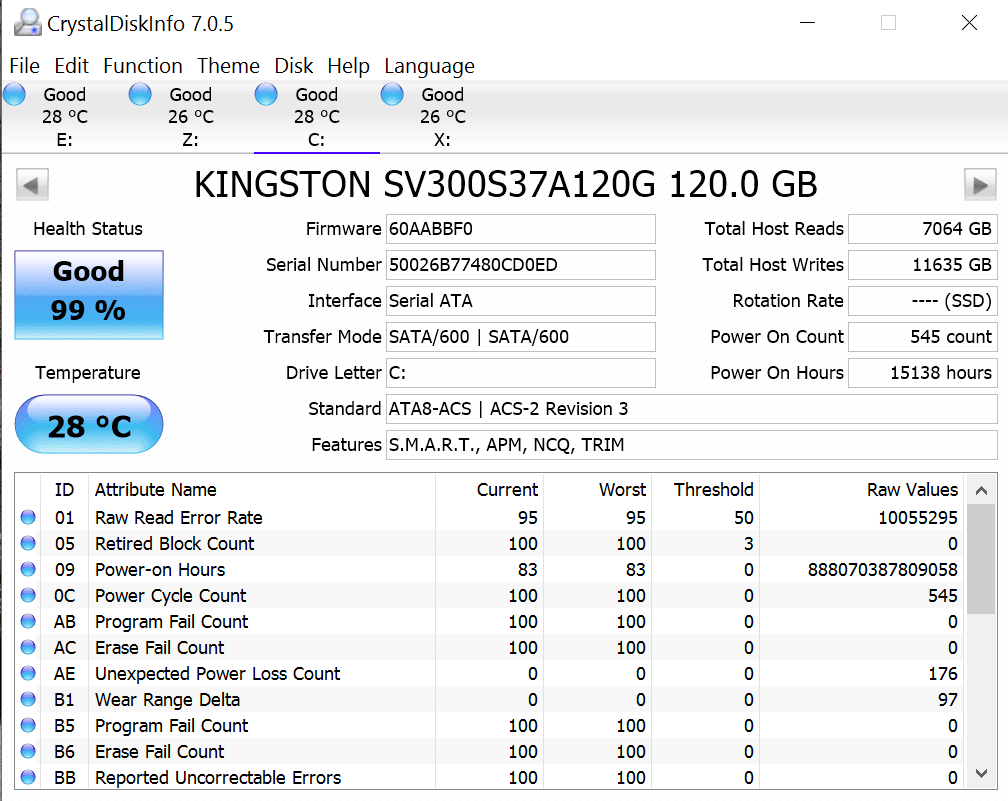
Il s'agit d'un outil SSD open source qui affiche toutes les informations sur le SSD que vous utilisez. Vous pouvez utiliser Crystal Disk Info pour surveiller l'état de santé et la température du disque SSD et d'autres types de disques durs. Après avoir installé cet outil sur votre ordinateur, vous pouvez vérifier les performances du SSD en temps réel tout en travaillant sur votre système. Vous pouvez facilement vérifier la vitesse de lecture et d'écriture ainsi que les taux d'erreur de disque . Crystal Disk Info est très utile pour vérifier la santé du SSD et toutes les mises à jour du micrologiciel.
Principales caractéristiques:
Désavantages:
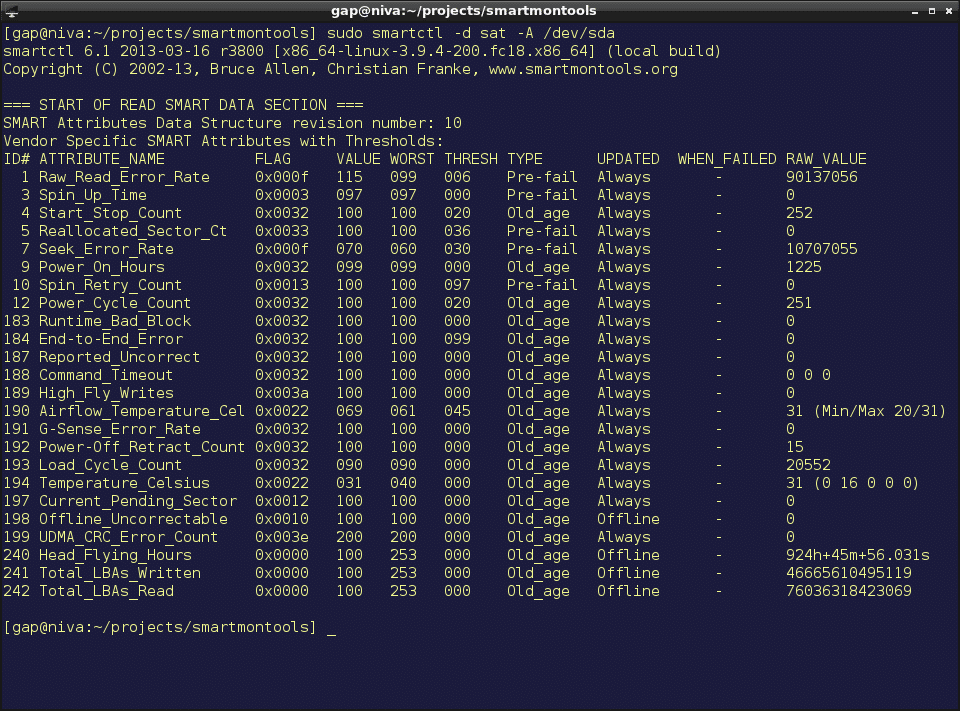
Comme son nom l'indique, il s'agit d'un outil SMART qui permet de surveiller en temps réel la santé, la durée de vie et les performances de votre SSD et HDD. Cet outil est livré avec deux programmes utilitaires : smartctl et smartd pour contrôler et surveiller votre disque dur.
Smartmonotools donne des informations d'avertissement aux utilisateurs dont le lecteur est à risque potentiel. De cette façon, les utilisateurs peuvent empêcher leurs disques de planter. Vous pouvez également utiliser ou exécuter cet outil sur votre système en utilisant un CD live .
Principales caractéristiques:
Lisez aussi : Qu'est-ce qu'un disque dur (HDD) ?
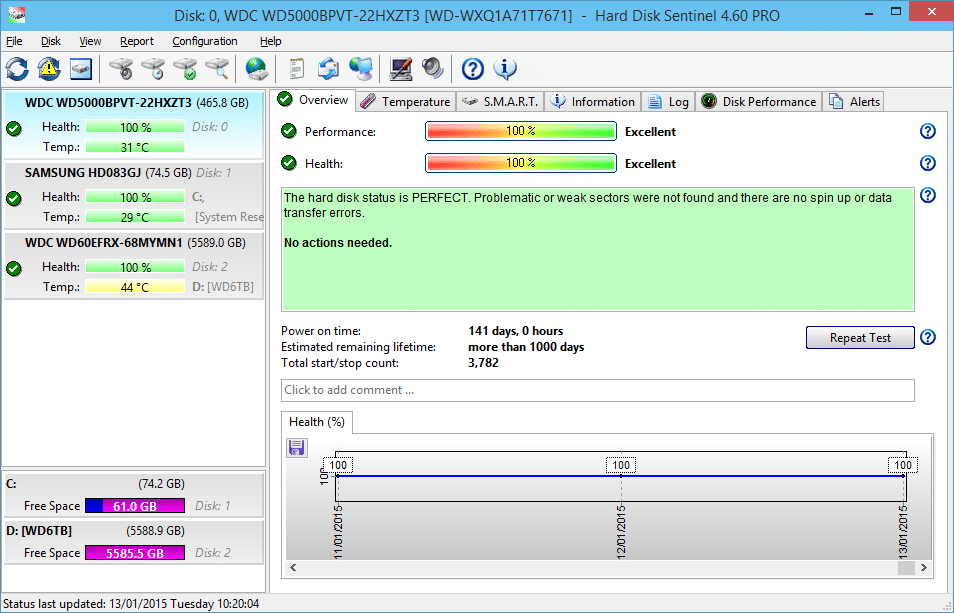
Comme son nom l'indique, Hard Disk Sentinel est un outil de surveillance de disque dur, idéal pour la surveillance de SSD. Vous pouvez facilement utiliser cet outil pour rechercher, tester, diagnostiquer, réparer et générer des rapports pour tous les problèmes liés aux SSD. La sentinelle du disque dur affiche également la santé de votre SSD. C'est un excellent outil car il fonctionne à la fois pour les SSD internes et externes connectés via USB ou e-SATA. Une fois installé sur votre système, il s'exécute en arrière-plan pour fournir des contrôles de santé et des performances SSD en temps réel . De plus, vous pouvez également utiliser cet outil pour connaître la vitesse de transfert du disque , ce qui permet en outre de détecter les pannes de disque et les menaces potentielles.
Principales caractéristiques:
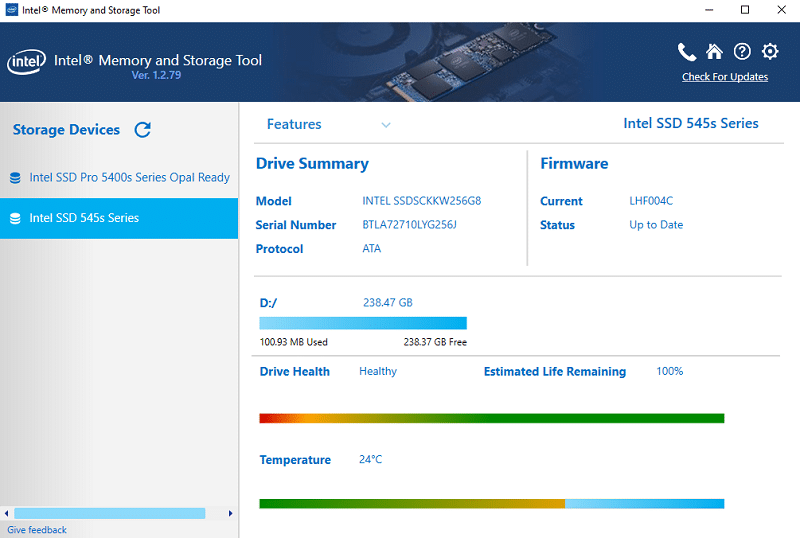
Intel Solid-State Drive Toolbox a été abandonné depuis la fin de 2020. Cependant, il a été remplacé par Intel Memory & Storage Tool . Cet outil est basé sur le système SMART pour surveiller et vérifier la santé et les performances de vos disques. Cet outil est un excellent logiciel de gestion de lecteur, qui fournit des analyses de diagnostic rapides et complètes pour tester les fonctions d'écriture/lecture de votre SSD Intel. Il optimise les performances de votre SSD Intel car il utilise la fonctionnalité Trim. Pour une efficacité énergétique, des performances Intel SSD optimales et une endurance, vous pouvez également affiner les paramètres du système à l'aide de cet outil.
Principales caractéristiques:
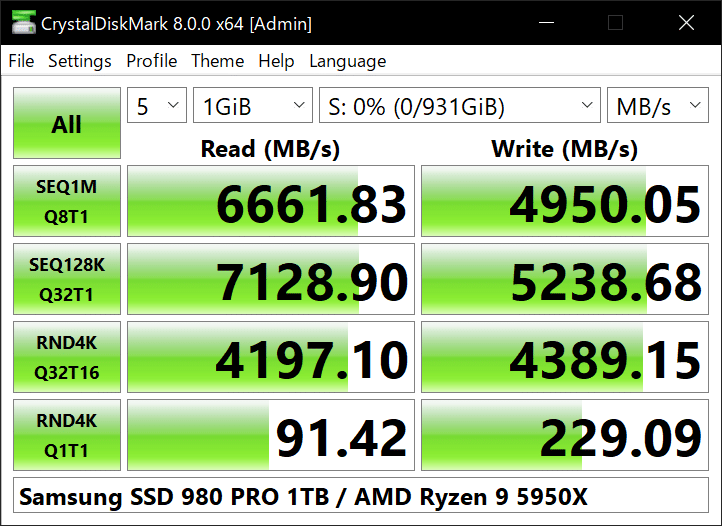
Crystal disk mark est un outil open source permettant de vérifier un ou plusieurs disques en fonction de leurs performances en lecture-écriture. Il s'agit d'un excellent outil d'analyse comparative pour tester votre disque SSD et votre disque dur. Cet outil vous permet de vérifier la santé du SSD et de comparer les performances du SSD et la vitesse de lecture/écriture avec d'autres fabricants de périphériques. De plus, vous pouvez vérifier si votre SSD fonctionne aux niveaux optimaux spécifiés par le fabricant. Avec l'aide de cet outil, vous pouvez surveiller les performances en temps réel et les performances de pointe de vos disques.
Principales caractéristiques:
Si vous souhaitez utiliser une marque de disque Crystal pour mesurer votre lecteur réseau, exécutez-la sans droits d'administration. Cependant, si le test échoue, activez les droits d'administrateur et relancez la vérification.
Lisez aussi : Vérifiez si votre lecteur est un SSD ou un disque dur sous Windows 10
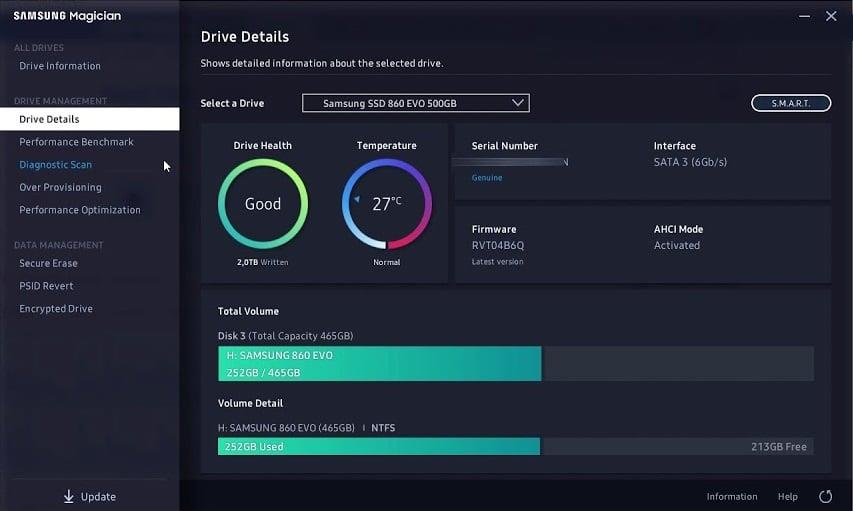
Samsung Magician est l'un des meilleurs outils gratuits pour vérifier la santé du SSD car il fournit des indicateurs graphiques simples pour informer de l'état de santé du SSD. De plus, vous pouvez utiliser ce logiciel d'analyse comparative pour comparer les performances et la vitesse de votre SSD.
Cet outil propose trois profils pour optimiser votre SSD Samsung, à savoir des performances maximales, une capacité maximale et une fiabilité maximale. Ces profils sont équipés de descriptions détaillées des paramètres de chaque système d'exploitation. Vous pouvez également vérifier les vitesses de lecture/écriture aléatoires et séquentielles . Le magicien Samsung aide à optimiser les performances de votre SSD et garantit que votre système fonctionne rapidement et en douceur. De plus, pour évaluer la santé globale et la durée de vie restante de votre SSD, vous pouvez vérifier le TBW ou Total Bytes Written .
Principales caractéristiques:
Drawbacks:
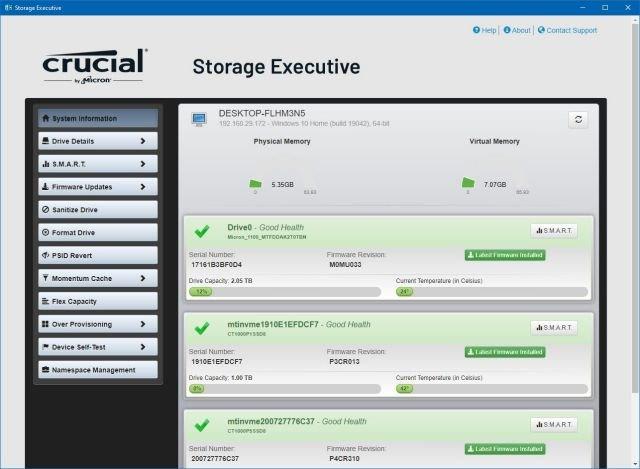
One of the best free tools to check SSD health is the Crucial Storage Executive, as it updates SSD firmware and performs SSD health checks. To ensure that your SSD operations run 10 times faster, Crucial Storage Executive offers Momentum Cache. Furthermore, you can access the S.M.A.R.T data using this tool. The users can use this tool for managing and monitoring crucial MX- series, BX-series, M550, and M500 SSDs.
W vec l'aide de ce logiciel, vous pouvez facilement définir ou réinitialiser un mot de passe de chiffrement de disque pour éviter la perte de données et de maintenir la sécurité des données. Vous pouvez également l'utiliser pour effectuer un effacement sécurisé du SSD. Vous avez la possibilité d'enregistrer les données de vérification de l'état du SSD dans un fichier ZIP et de les envoyer à l'équipe d'assistance technique pour une analyse détaillée de votre disque. Cela vous aidera à comprendre et à résoudre les problèmes potentiels.
Principales caractéristiques:
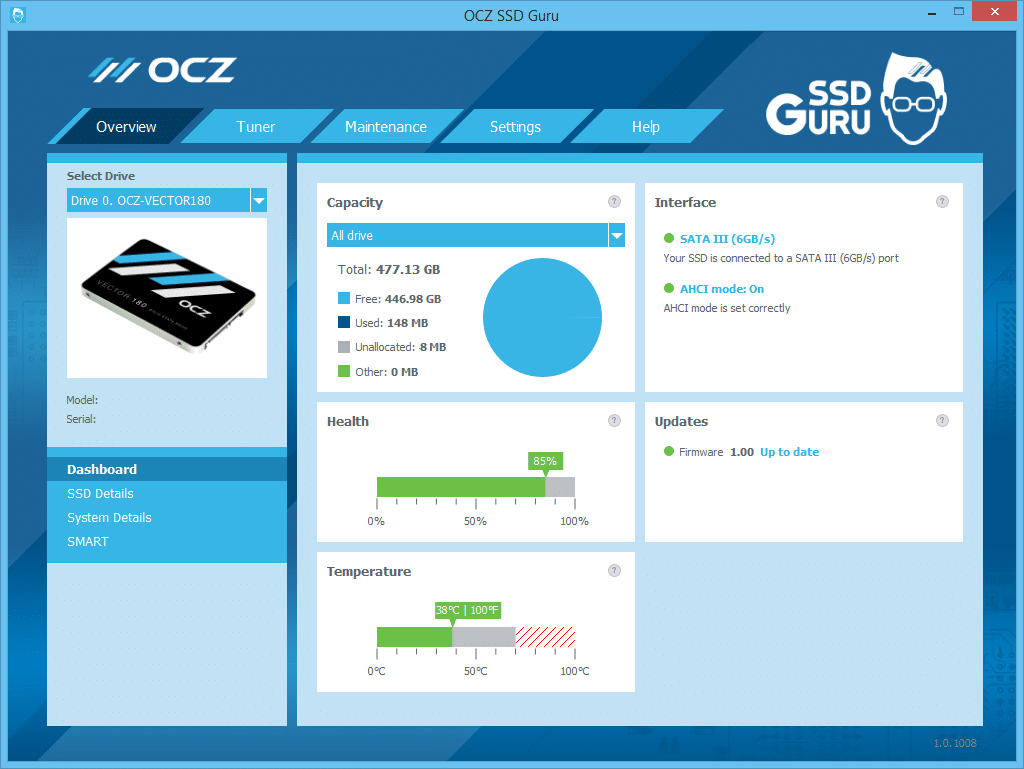
Comme son nom l'indique, l'utilitaire Toshiba SSD est destiné aux disques Toshiba. Il s'agit d'une interface utilisateur graphique ou d'un outil basé sur une interface graphique que vous pouvez utiliser pour gérer les SSD OCZ. Il fournit des contrôles de santé SSD, l' état du système, l'interface, la santé et bien plus encore, en temps réel. Vous pouvez choisir parmi différents modes prédéfinis pour optimiser les performances et la santé du lecteur. De plus, si vous utilisez l'utilitaire Toshiba SSD, vous vérifierez si votre SSD est connecté à un port adapté .
Principales caractéristiques:
Désavantages:
Lisez aussi : Qu'est-ce qu'un disque SSD (Solid-State Drive) ?
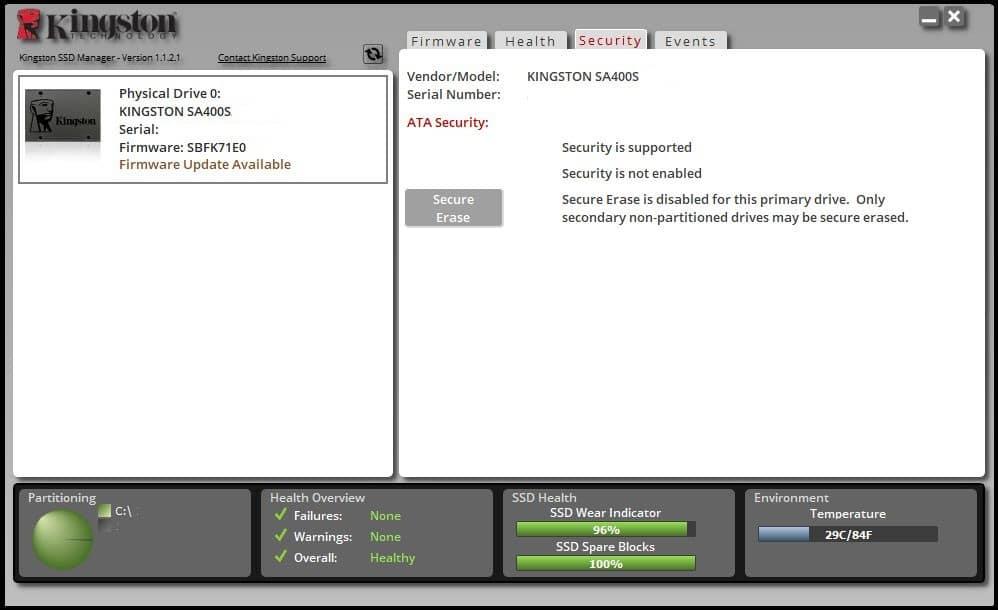
De toute évidence, cette application sert à surveiller les performances et la santé des disques SSD Kingston. Vous pouvez utiliser cet outil incroyable pour mettre à jour le micrologiciel SSD, vérifier l'utilisation du disque, vérifier le sur-provisionnement du disque et bien plus encore. De plus, vous pouvez effacer les données de votre SSD en toute sécurité et facilité.
Principales caractéristiques:
Désavantages:
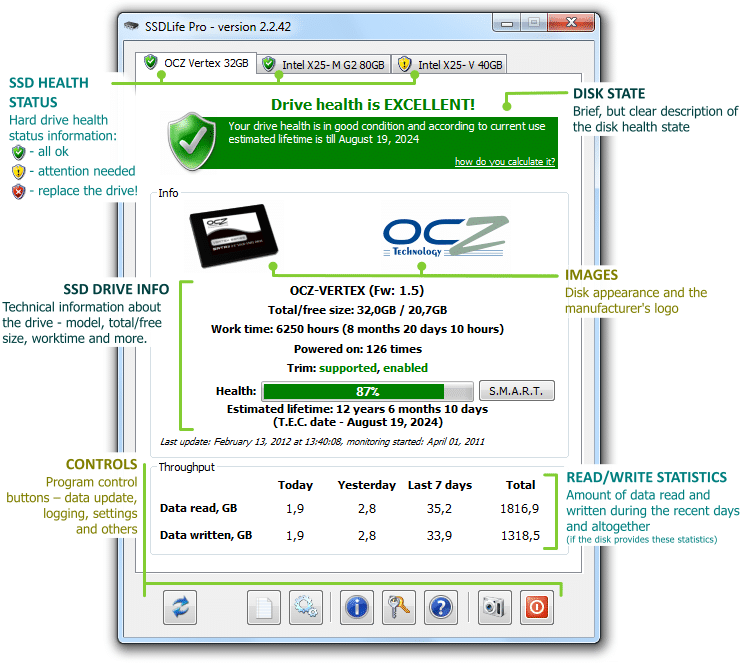
La durée de vie du SSD est l'un des meilleurs outils gratuits pour vérifier la santé du SSD. La durée de vie du SSD fournit un aperçu en temps réel de votre SSD et détecte toutes les menaces potentielles pour votre SSD. Par conséquent, vous serez en mesure de résoudre ces problèmes dès que possible. Vous pouvez facilement connaître les informations complètes sur votre SSD, comme la quantité d'espace disque libre, le débit total, etc.
Principales caractéristiques:
Désavantages:
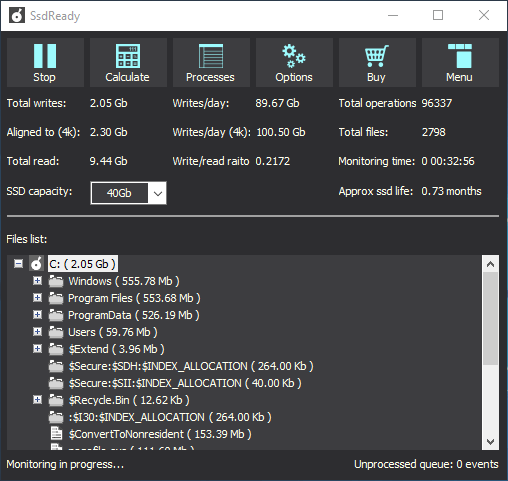
SSD Ready est un autre outil remarquable pour les contrôles de santé SSD réguliers qui vous aident à déterminer la durée de vie de votre SSD. En optimisant les performances de votre SSD, vous pouvez prolonger sa durée de vie . Cet outil est assez facile à utiliser et à comprendre car il possède une interface conviviale .
C'est un outil indispensable si vous souhaitez suivre quotidiennement les écritures et l'utilisation totale de votre SSD . SSD Ready ne consomme pas beaucoup de ressources système. Cet outil fait des prédictions assez précises sur la durée de vie de votre SSD afin que vous sachiez toujours quand en acheter un nouveau. Pour vous fournir les lectures les plus précises, SSD Ready est pré-installé avec tous les composants tiers nécessaires .
De plus, vous avez la possibilité d'exécuter cet outil automatiquement à chaque démarrage de Windows. Ou bien, vous pouvez toujours le lancer manuellement .
Principales caractéristiques:
Conseillé:
Nous espérons que vous faites bon usage de notre liste d' outils gratuits pour vérifier la santé du SSD afin de vérifier la santé et les performances globales de votre SSD. Étant donné que certains des outils ci-dessus évaluent également la durée de vie de votre SSD, ces informations vous seront utiles lorsque vous envisagez d'acheter un nouveau SSD pour votre système. Si vous avez des questions/suggestions, déposez-les dans la section commentaires ci-dessous.
Dans cet article, nous vous expliquerons comment récupérer l'accès à votre disque dur en cas de panne. Suivez-nous !
À première vue, les AirPods ressemblent à n'importe quel autre écouteur sans fil. Mais tout a changé avec la découverte de quelques fonctionnalités peu connues.
Apple a présenté iOS 26 – une mise à jour majeure avec un tout nouveau design en verre dépoli, des expériences plus intelligentes et des améliorations des applications familières.
Craving for snacks but afraid of gaining weight? Dont worry, lets explore together many types of weight loss snacks that are high in fiber, low in calories without making you try to starve yourself.
Rest and recovery are not the same thing. Do you really need rest days when you schedule a workout? Lets find out!
Les étudiants ont besoin d'un ordinateur portable spécifique pour leurs études. Il doit être non seulement suffisamment puissant pour être performant dans la filière choisie, mais aussi suffisamment compact et léger pour être transporté toute la journée.
L'ajout d'une imprimante à Windows 10 est simple, bien que le processus pour les appareils filaires soit différent de celui pour les appareils sans fil.
Comme vous le savez, la RAM est un composant matériel essentiel d'un ordinateur. Elle sert de mémoire pour le traitement des données et détermine la vitesse d'un ordinateur portable ou de bureau. Dans l'article ci-dessous, WebTech360 vous présente quelques méthodes pour détecter les erreurs de RAM à l'aide d'un logiciel sous Windows.
Refrigerators are familiar appliances in families. Refrigerators usually have 2 compartments, the cool compartment is spacious and has a light that automatically turns on every time the user opens it, while the freezer compartment is narrow and has no light.
Wi-Fi networks are affected by many factors beyond routers, bandwidth, and interference, but there are some smart ways to boost your network.
Si vous souhaitez revenir à la version stable d'iOS 16 sur votre téléphone, voici le guide de base pour désinstaller iOS 17 et rétrograder d'iOS 17 à 16.
Le yaourt est un aliment merveilleux. Est-il bon de manger du yaourt tous les jours ? Si vous mangez du yaourt tous les jours, comment votre corps va-t-il changer ? Découvrons-le ensemble !
Cet article présente les types de riz les plus nutritifs et comment maximiser les bienfaits pour la santé du riz que vous choisissez.
Établir un horaire de sommeil et une routine de coucher, changer votre réveil et ajuster votre alimentation sont quelques-unes des mesures qui peuvent vous aider à mieux dormir et à vous réveiller à l’heure le matin.
Get Bathroom Tower Defense Roblox game codes and redeem them for exciting rewards. They will help you upgrade or unlock towers with higher damage.













